Tarkastele, varmuuskopioi ja poista tallennettuja salasanoja Internet Explorerissa
Useimmat verkkoselaimet mahdollistavat salasanojen tallentamisen helpottamaan ja nopeampaa kirjautumista verkkosivustoille. Löysimme ilmaisen työkalun nimeltä IE PassView , jonka avulla on helppo tarkastella, varmuuskopioida ja poistaa Internet Exploreriin(Internet Explorer) tallennettuja salasanoja .
IE PassView toimii Internet Explorerin(Internet Explorer) versioiden 4.0 ja uudempien kanssa Internet Explorer 11(Internet Explorer 11) :n kautta Windows 10:ssä.
Lataa IE PassView osoitteesta
http://www.nirsoft.net/utils/internet_explorer_password.html .
Voit ladata IE PassView'sta(IE PassView) kaksi versiota . .exe - tiedosto on täydellinen asennusohjelma ja asennuksen poisto. .zip -tiedosto on IE PassView : n kannettava versio .

Päätimme purkaa .zip - tiedoston ja käyttää kannettavaa versiota. Voit käyttää tätä versiota kaksoisnapsauttamalla iepv.exe - tiedostoa.

IE PassView -pääikkuna tulee näkyviin . Kaikki Internet Exploreriin(Internet Explorer) tallentamasi salasanat näkyvät luettelossa, jossa on verkkosivuston URL -osoite ( Entry Name ), salasanan tyyppi(Type) , johon salasana on tallennettu ( Stored In ), käyttäjätunnus-(User Name) ja salasanapari(Password) sekä salasanan vahvuus(Password Strength) .
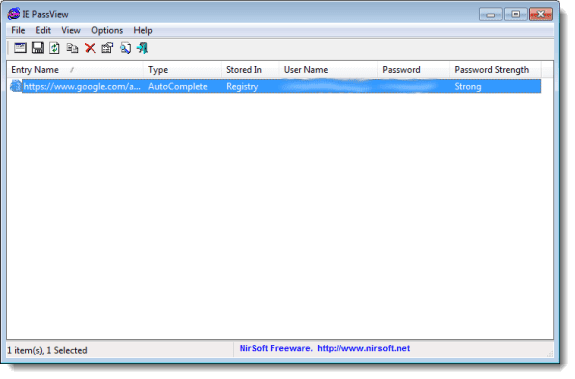
Voit valita salasanat luettelosta ja tallentaa ne erityyppisiin tiedostoihin. Voit tehdä tämän valitsemalla haluamasi salasanat Shift- ja Ctrl -näppäimillä valitaksesi kohteet luettelosta samalla tavalla kuin Windowsin Resurssienhallinnassa(Windows Explorer) . Napsauta(Click) työkalupalkin Tallenna valitut kohteet -painiketta.(Save Selected Items)
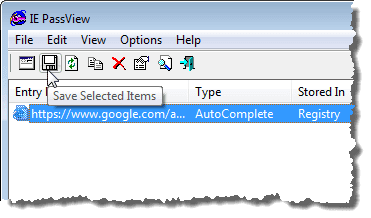
HUOMAUTUS:(NOTE:) Voit myös valita kohteita käyttämällä Muokkaa -valikon (Edit)Valitse(Select All) kaikki- ja Poista valinta(Deselect All) -vaihtoehtoja .
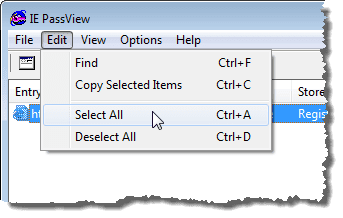
Näyttöön tulee Valitse tallennettava tiedostonimi(Select a filename to save) -valintaikkuna. Siirry(Navigate) kansioon, johon haluat tallentaa tiedoston. Kirjoita tiedostollesi nimi Tiedostonimen(File name) muokkausruutuun. Valitse haluamasi tiedostotyyppi avattavasta Tallenna nimellä -luettelosta ja napsauta (Save as type)Tallenna(Save) .

HUOMAUTUS:(NOTE:) Jos tallennat salasanasi tekstitiedostoon, salasanat näytetään pelkkänä tekstinä kyseisessä tiedostossa. Jos käytät KeePassia salasanojesi tallentamiseen, voit tuoda salasanatiedot KeePassiin valitsemalla KeePass KeePass csv file (*.csv) -vaihtoehdon avattavasta Tallenna nimellä(Save as type) -luettelosta .

Jos päätät tallentaa salasanasi tekstitiedostoon, suosittelemme tiedoston suojaamista salauksella. Paras vaihtoehto on kuitenkin KeePass , joka on paikallinen, tai online-salasanojen hallinta, kuten LastPass .

Jos olet jättänyt IE PassView'n(IE PassView) auki käyttäessäsi IE:tä ja olet tallentanut lisää salasanoja IE:hen, voit päivittää luettelon IE PassView'ssa(IE PassView) napsauttamalla Päivitä(Refresh) - painiketta.
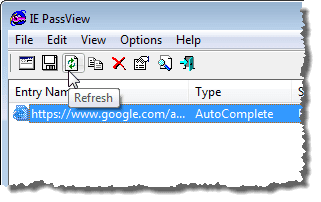
Voit myös kopioida valitut kohteet liitettäväksi toiseen tiedostoon valitsemalla kopioitavat salasanat ja napsauttamalla työkalupalkissa Kopioi valitut kohteet . (Copy Selected Items)Tämä on hyödyllistä, jos haluat tallentaa tiedot turvallisesti LockNote- tiedostoon, kuten edellä mainittiin.
HUOMAUTUS:(NOTE:) Voit myös valita Muokkaa- valikosta (Edit)Kopioi valitut kohteet(Copy Selected Items) .

Voit helposti poistaa salasanasi IE:stä valitsemalla poistettavat salasanat ja napsauttamalla Poista valitut kohteet(Delete Selected Items) .
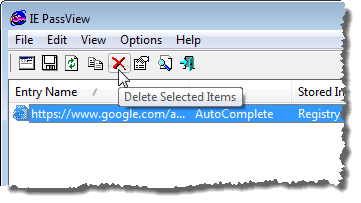
Näyttöön tulee vahvistusvalintaikkuna varmistaaksesi, että haluat poistaa valitut kohteet. Jos poistat yhden salasanan verkkosivustolta, kaikki kyseisen sivuston salasanat poistetaan. Napsauta Kyllä(Click Yes) , jos olet varma, että haluat poistaa salasanat.
HUOMAUTUS:(NOTE:) Jos muut ihmiset käyttävät tietokonettasi, suosittelemme, että poistat kaikki IE:hen tallennetut salasanat ennen kuin annat jonkun muun käyttää tietokonetta.
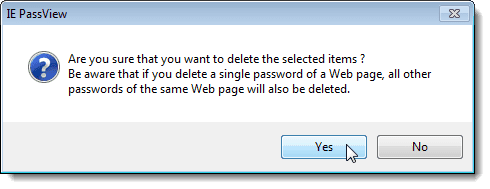
IE PassView -ohjelmassa(IE PassView) on joitain vaihtoehtoja . Voit määrittää nämä asetukset napsauttamalla työkalupalkin Lisäasetukset(Advanced Options) -painiketta.
HUOMAUTUS:(NOTE:) Voit käyttää lisäasetuksia(Advanced Options) myös Asetukset(Options) - valikosta.

Lisäasetukset(Advanced) - valintaikkuna(Options) tulee näkyviin. Voit valita, ladataanko salasanat tällä hetkellä kirjautuneelta käyttäjältä ( Lataa nykyisen kirjautuneen käyttäjän salasanat(Load the passwords of the current logged-on user) ) vai toiselta käyttäjältä ( Lataa salasanat seuraavasta käyttäjäprofiilista(Load the passwords from the following user profile) ). Jos päätät ladata salasanat toiselta käyttäjältä, määritä kyseisen käyttäjän käyttäjäprofiilin polku(User Profile Path) ja viimeinen kirjautumissalasana(Last Log-On Password) . Napsauta OK .
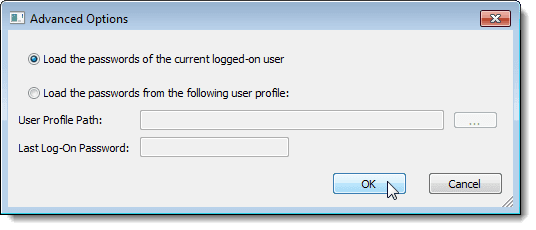
Jos olet tallentanut pitkän luettelon salasanoista, voit etsiä luettelosta tiettyä tekstiä Muokkaa(Edit) - valikon Etsi(Find) - vaihtoehdolla .

Voit mukauttaa IE PassView :n näyttöä (IE PassView)Näytä(View) - valikon vaihtoehtojen avulla . Näytä -valikon avulla voit(View) myös tarkastella HTML-raporttia(HTML Report) kaikista kohteista tai vain valituista kohteista.
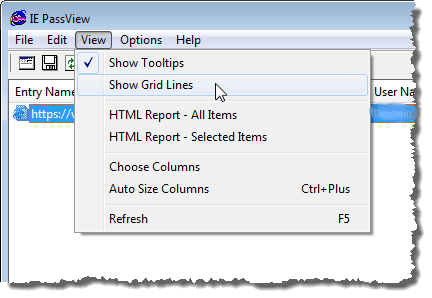
Sulje IE PassView napsauttamalla työkalupalkin Lopeta(Exit) -painiketta tai valitsemalla Tiedosto -valikosta (File)Lopeta(Exit) .

HUOMAA:(NOTE:) Ole erittäin varovainen tarkastellessasi ja tallentaessasi salasanoja. Jos muut ihmiset käyttävät tietokonettasi, sinun tulee aina salata arkaluonteiset tiedot. Mainitsimme joitain tapoja tehdä tämä aiemmin tässä viestissä. Nauttia!
Related posts
Muuta tai poista ylä- ja alatunnisteet tulostettaessa Internet Explorerissa tai Edgessä
Kuinka estää Internet Explorerin pääsy Internetiin
Poista Meta Refresh käytöstä Internet Explorerissa
Poista InPrivate-selaus käytöstä tai poista se käytöstä Internet Explorerissa ja Microsoft Edgessä
Estä tiedostojen lataukset Internet Explorerissa
Internet Explorerin poistaminen Windows 10:stä
Kuinka ottaa Java käyttöön kaikissa yleisimmissä verkkoselaimissa
Poista Internet Explorer -kuvake Windows 10:n työpöydältä
Mitä ovat Internet Explorerin lisäosat ja mitä ne tekevät?
Internet Explorerin poistaminen Windowsista (kaikki versiot)
Yksinkertaisia kysymyksiä: Mitä evästeet ovat ja mitä ne tekevät?
Lisää Google, DuckDuckGo tai muu hakukone Internet Explorerin oletusasetukseksi
Lisäosien asentaminen Internet Exploreriin
Browser Wars: Onko Internet Explorer 10 relevantti selain?
Mikä selain pidentää akun kestoa Windows 10:ssä?
Internet Explorerin asentaminen Windows 10:een
Määritä oma AdBlock Internet Explorer 9:ssä
Kuinka käyttää ja hallita suosikkejasi Internet Explorer -sovelluksessa
Internet Explorerin poistaminen Windows 10:ssä
Korjaa SSvagent.exe -virhe käynnistäessäsi Internet Explorerin
